資料請求番号:SH15
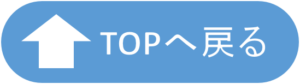
【図説】パソコンの基本(構造と仕組み)
私はこれまで、自作パソコン作成、メモリ増設、HDD交換、OSインストールなどを経験してきました。この経験から学んだパソコンの仕組みについて説明したいと思います。
ちなみに私はコンピュータ科学を専攻しておりません(情報系の学生ではありませんでした)。
私の専攻は化学です。したがって、経験からのお話になりますので、ご了承ください。
パソコンは装置の集合体
まず、初めてパソコンを自作・改造したり、修理したいと考えている人に新しく導入したい概念は「パソコンは装置の集合体」ということです。
パソコンのフタをドライバーでネジを回して開けてみると、いろんな装置が搭載されています。
以下の画像は私が使用しているノートパソコンの裏蓋を開けた時の様子です。

略図にするとこんな感じ
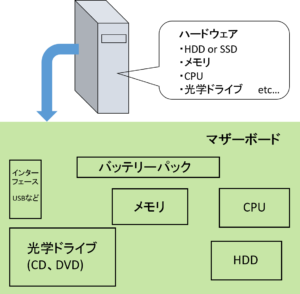
パソコンはメモリ、HDD(ハードディスク)、CPUなどの装置が連携しあって動作しているのです。
これら装置は板か何かに固定しておかないと、装置の位置関係がグチャチャになってしまいます。この板を「マザーボード」と呼びます。
このとき、マザーボード含め、各種装置のことをハードウェアと呼びます。
ハードウェアを統合して指示を出してユーザーの求める仕事をさせる司令塔がOSです。(OSについて、こちらで詳しく説明しています。)
装置の集合体にOSを入れるとパソコンになる
HDD、CPUなどハードウェアが詰まった集合体に、OSの入ったDVD(これをライブDVDと呼びます)を認識させ、HDDへインストールさせます。(下図)
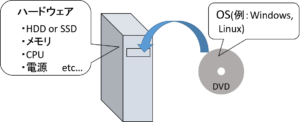
そうすると、ハードウェアたちの司令塔がやってきますので、各種ソフトウェア(word、Excelなど、私たちが使っている、いわゆるパソコンのソフトやアプリ)を動かすことができるようになります。
これでコンピュータとして成立します。

各種装置は取り換えることができる
「パソコンは装置の集合体」という理解があれば、装置(ハードウェア)を取り換えてパソコンを直したり、ハイスペック化させたりすることができることが分かります。
これができるようになるとパソコンでできることの幅が大きく広がります。その事例を紹します。
注:パソコンによっては、取り換えできないようになっている場合もあります。お持ちのパソコンの説明書、パソコンの裏蓋の様子などをよく確認の上、作業に取り掛かってください。
例1:メモリ増設
メモリはこんな感じの長方形の部品です。(デスクトップパソコン用のメモリはこれよりも長い長方形の形をしています。)

メモリとは、「パソコンが同時記憶することのできる領域」をいい、メモリを増やす(容量の大きいメモリに取り換える)とたくさんのアプリケーションを立ち上げてもパソコンの動きが鈍くなりにくくなります。この作業をメモリ増設といいます。
現代の尺度(2017年5月現在)としてお話しますと、windows10を使用するのに必要な最低限のメモリは4GBだと私は思っています。これを下回ると動作がモタつくようになります(あくまで私の感覚です)。
メモリ増設はメモリの容量を増やしてマルチタスクに強くなるパソコンを作ろう!という思想の下で行います。メモリは大きな家電量販店に行くとメモリが単体で売っているほか、インターネット上でも手に入ります。
ただし、マザーボードに合ったメモリの“型”というものがありますので、メモリ購入の前に、使用しているマザーボードがどんなメモリに対応しているのかをチェックしましょう。
(あるいは、購入したパソコンに装備されているメモリの型を把握して、同じ型を買うのも良いでしょう。)
メモリ増設については、こちらで詳しく解説しております。メモリの型とメモリの交換を写真を豊富に用いて説明しておりますので、是非ご覧ください。
[blogcard url=”http://shimaphoto03.com/program/pc-memory/”]
例2:HDD交換
パソコンが壊れた!!という経験をしたことがありますか?私は何度かあるのですが、「パソコンは装置の集合体」であるという認識があれば、「パソコンを買い替えなきゃ!」ではなく「どの部品が壊れた?部品を買い替えなきゃ!」という思考になります。
つまり、パソコンを長く使うことができ、コスト削減になるのです。
HDDはパソコンの中で一番壊れやすい部品です。それにも関わらず、HDDにはパソコンの司令塔であるOSがインストールされています。
パソコンは起動すると、まずマザーボードが起動して、次にHDD中のOSにアクセスして「ようこそ」画面になります。このとき、HDDが壊れてHDD中のOSにアクセスできなくなると、いわゆる「パソコンが壊れた!!」状態になるのです。
この事例は、あくまでパソコンが壊れる一つの事例にすぎないのですが、パソコンの調子がおかしいとき、真っ先に疑う部品はHDDだと思います。
というわけで、HDDを交換してパソコンを復活させるのです。
このとき、OSが全く入っていない状態になるので、OSを再インストールしなければならなくなります。
また、HDD内に入ったデータは読めなくなってしまうので、HDDのバックアップを取っておくと良いでしょう。
まとめ
本記事では、パソコンの仕組みについて、簡単に説明しました。要点を以下に示します。
・パソコンは装置(ハードウェア)の集合体である
・装置の集合体にOSを導入(具体的に言えば、HDDにOSをインストール)することによって装置の集合体はパソコンになる
・パソコンの部品は取り換えることができる場合がある
・部品の取り換えによって、パソコンの修理やグレードアップをすることができる
・上記の例としてメモリ増設とHDD交換を説明した
おまけ:パソコンと言う言葉
言葉の定義について。巷でよく言われているパソコンとかPCと言うのはパーソナルコンピュータの略語です。
コンピュータが商用利用しかされていなかった時代はコンピュータは極めて高価で一般の人が手に入るようなものではありませんでした。
しかし、時代が進み、コンピュータの値段が安くなり、使い易いOS(Windows95)の登場により、コンピュータのパーソナル化、つまり個人が持てるようになって、個人のパソコンと言う意味でパーソナルコンピュータという言葉が生まれました。
この言葉が現在でもパソコンとして使われているのです。
今回の記事ではパソコンと呼んでいますが、これは個人利用に限らない広義な装置の話をしているので、本当は「コンピュータ」と呼ぶのが適切です。
 らい・ぶらり
らい・ぶらり

コメントを残す